
INTRODUCCIÓN A DEEPIN WSL
WSL significa Subsistema de Windows para Linux. Con WSL, es fácil cambiar e integrar entre Windows y Linux, utilizar herramientas y entornos de código abierto para desarrollar o probar proyectos relacionados con Linux, aprovechar el soporte de hardware de Windows y las optimizaciones de rendimiento para ejecutar aplicaciones de Linux y experimentar diferentes distribuciones de Linux.
INSTALACIÓN Y USO
wsl --installEsto habilitará las funciones de la plataforma WSL y VM y descargará e instalará el motor WSL 2. Alternativamente, en la barra de menú, vaya al Panel de control y busque Programas, seleccione Activar y desactivar funciones de Windows, busque “Subsistema de Windows para Linux” y “Plataforma de máquina virtual” y verifíquelos; los componentes necesarios se descargarán e instalarán automáticamente.
- Abra Microsoft Store, busque deepin wsl, encuéntrelo y haga clic en Obtener para instalarlo.
- Cuando lo ejecute por primera vez, se le pedirá que establezca un nombre de usuario y contraseña, siga las instrucciones para completar la configuración.
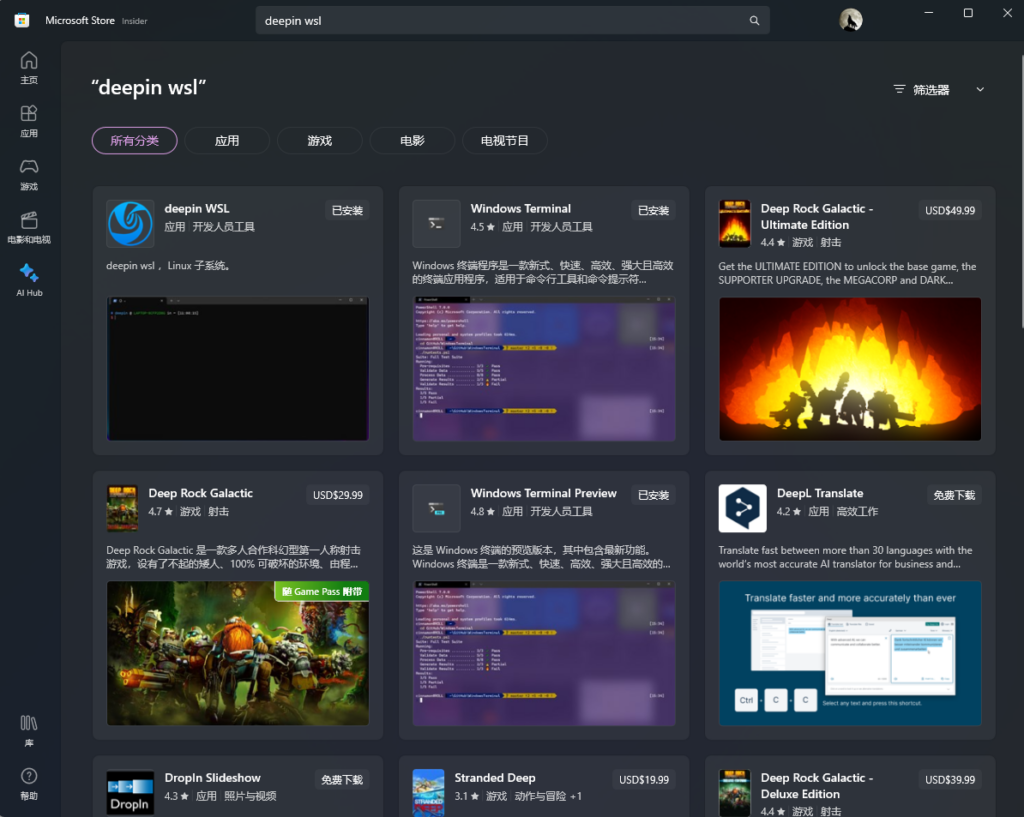
PROYECTOS RELACIONADOS
Si desea personalizar WSL, puede consultar los siguientes proyectos.
WSLDL es un lanzador de terceros que requiere solo el sistema de archivos raíz para una nueva instalación de WSL, así como el cambio de nombre de un archivo ejecutable para ejecutar una instancia usando una herramienta genérica. Debe importar el sistema de archivos raíz usted mismo con comandos, y el usuario predeterminado es root, por lo que debe configurar manualmente a otros usuarios para que lo utilicen.
El lanzador oficial WSL-DistroLauncher necesita empaquetar el sistema de archivos raíz en un programa ejecutable en Windows y también debe confiar en este programa para la tienda de aplicaciones. Debe instalar el certificado, hacer doble clic en él para ejecutar el programa ejecutable y seguir las instrucciones para crear un usuario después de una instalación exitosa.
El proyecto Deepin-WSL proporciona dos tipos de ejecutables de inicio al mismo tiempo.
Fuente original: Deepin Community Blog
Traducido libremente por: Edgar Bastidas y Eli Linares / Algunas imágenes propiedad de Deepin y usadas con permiso / Wallpapers by Deepin y Microsoft Corporation / Basado en una traducción libre de la publicación oficial enlazada arriba.



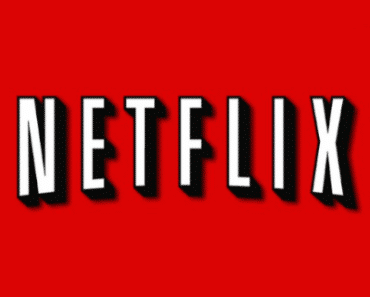
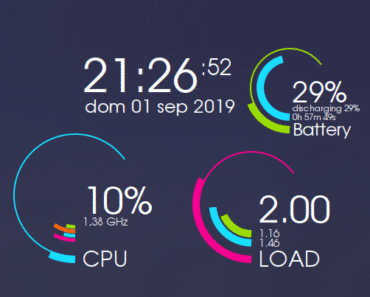
Me agrada todo este tema de que estén disponibles en Windows por medio de WSL, pero quiero ver un esfuerzo más concreto en lo que tiene que ver con la instalación de aplicaciones de Android y Windows en Deepin. Por lo demás excelente avance.
Hola, no sé si aún funcionan los pasos, pero existe una publicación en nuestra web sobre como ejecutar aplicaciones de Android fácilmente en Deepin. La puede encontrar directamente aquí: https://deepinenespañol.org/ejecutando-aplicaciones-android-en-deepin-20-2-2/
Saludos.
Muchas gracias por la informacion Eli
Eli
De nada, si le funciona bien, déjenos saber.
Muy bonito deepin y como siempre con lo ultimo.
deepin siempre esta al dia, excepto la demora en nuevas versiones jijiji